【分享经验】广联达图形算量总结
广联达算量实习报告总结
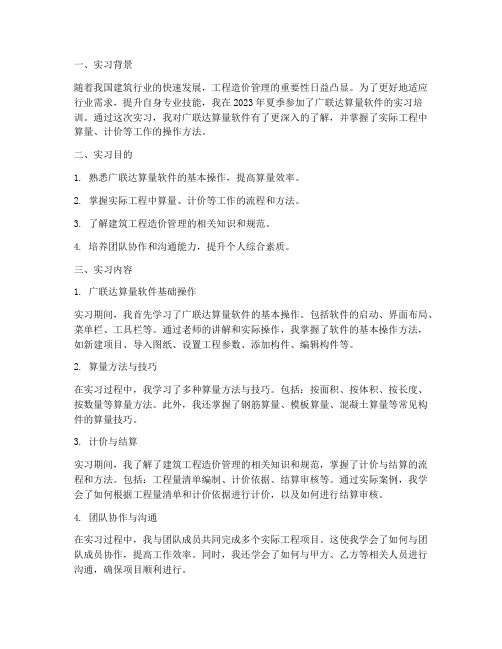
随着我国建筑行业的快速发展,工程造价管理的重要性日益凸显。
为了更好地适应行业需求,提升自身专业技能,我在2023年夏季参加了广联达算量软件的实习培训。
通过这次实习,我对广联达算量软件有了更深入的了解,并掌握了实际工程中算量、计价等工作的操作方法。
二、实习目的1. 熟悉广联达算量软件的基本操作,提高算量效率。
2. 掌握实际工程中算量、计价等工作的流程和方法。
3. 了解建筑工程造价管理的相关知识和规范。
4. 培养团队协作和沟通能力,提升个人综合素质。
三、实习内容1. 广联达算量软件基础操作实习期间,我首先学习了广联达算量软件的基本操作。
包括软件的启动、界面布局、菜单栏、工具栏等。
通过老师的讲解和实际操作,我掌握了软件的基本操作方法,如新建项目、导入图纸、设置工程参数、添加构件、编辑构件等。
2. 算量方法与技巧在实习过程中,我学习了多种算量方法与技巧。
包括:按面积、按体积、按长度、按数量等算量方法。
此外,我还掌握了钢筋算量、模板算量、混凝土算量等常见构件的算量技巧。
3. 计价与结算实习期间,我了解了建筑工程造价管理的相关知识和规范,掌握了计价与结算的流程和方法。
包括:工程量清单编制、计价依据、结算审核等。
通过实际案例,我学会了如何根据工程量清单和计价依据进行计价,以及如何进行结算审核。
4. 团队协作与沟通在实习过程中,我与团队成员共同完成多个实际工程项目。
这使我学会了如何与团队成员协作,提高工作效率。
同时,我还学会了如何与甲方、乙方等相关人员进行沟通,确保项目顺利进行。
1. 提升了专业技能通过这次实习,我熟练掌握了广联达算量软件的操作方法,提高了算量效率。
同时,我对建筑工程造价管理的相关知识和规范有了更深入的了解,为今后从事相关工作奠定了基础。
2. 增强了实践能力实习期间,我参与了多个实际工程项目,锻炼了实践能力。
通过解决实际工程中的问题,我学会了如何将理论知识运用到实际工作中。
3. 提升了团队协作与沟通能力在实习过程中,我与团队成员共同完成项目,学会了如何与团队成员协作,提高工作效率。
广联达图形算量总结

广联达图形算量总结:装修部分:内墙抹灰,外墙一般抹灰,工程量要调,在计算设置里,(混凝土,砌块)墙面抹灰面积与梁贴墙面面积的扣减:选1(混凝土,砌块)墙面抹灰面积与梁外露抹灰体积的扣减:选1(混凝土,砌块)墙面抹灰面积与墙上板下梁侧面面积的扣减:选1 (混凝土,砌块)墙面抹灰面积与墙上板下梁底面面积的扣减:选0(天棚抹灰量已算)。
(混凝土,砌块)墙面抹灰面积与墙上地上梁侧面面积的扣减:选1 (混凝土,砌块)墙面抹灰面积与墙上地上梁顶面面积的扣减:选1砼墙的费用:墙身的费用,墙柱的费用:暗柱,套砼墙子目(一定要套,因为,在画墙时,并不能保证墙正好把柱包住)。
明柱(一侧或两侧突出的柱),分开套墙子目,柱子目。
墙梁的费用:暗梁,套砼墙子目(也可以不套),梁比墙宽时,应分开套梁,砼墙子目。
定义剪力墙中的柱时,一定要确定柱的类别,是明柱,还是暗柱。
镶贴块料面层的施工步骤:基层处理,抹底灰,弹线,润湿块料,抹结合层贴块料。
外墙涂料一般用B6-388,外墙喷丙稀酸有光外用乳胶漆,商品混凝土的混凝土强度等级与定额不同时,不修改定额里材料的成分,在价差里调整。
楼梯水平投影面积的计算规则,应改成不扣墙的水平投影面积。
定义楼梯虚板就是为了布置楼梯天棚。
什么叫嵌条,什么叫分隔条?什么叫缸砖?装饰抹灰只用于外墙吗?什么叫素水泥浆?在定义梁时,砖胎膜的厚度,是什么意思?什么叫角铁?L100*8什么叫胶体?常用的油漆涂料有青油,青漆,调和漆,防锈漆,乳胶漆。
底子油是不是无光调和漆?什么叫刮腻子?广联达图形算量中,为什么套了,外墙内侧钢丝网片的定额,汇总时却没有工程量。
而且,在计算设置里,没有这一项?为什么阳台,雨篷,楼梯,套TYMJ(投影面积)的工程量表达式,汇总后,没有工程量?而且在计算设置里,也把它调好了,投影面积是按实际绘制的面积计算。
总承包服务费:总承包人为配合协调招标人进行的工程分包,采购的设备,材料等进行管理,服务等所需的费用。
广联达图形算量定额计算规则经验总结(模板)

广联达图形算量定额计算规则经验总结(模板)定额规则:模板(一)柱14、柱与墙:附墙柱模板面积并入墙模板面积。
修改意见:扣与砼墙相交的模板面积。
6、柱与梁:无影响。
修改意见:正确。
5、柱与连梁:无影响。
修改意见:正确。
18、柱与板:无影响。
修改意见:正确。
?、柱与构造柱:无此项。
11、柱与圈梁:无影响。
修改意见:正确。
3、柱与过梁:无影响。
修改意见:正确。
19、柱与压顶:扣压顶模板面积。
修改意见:无影响。
?、柱与栏板:无此项。
(二)墙28、墙与柱:附墙柱,柱突出墙且柱与墙砼标号相同时,柱模板面积并入墙模板面积。
修改意见:扣柱模板面积。
21、墙与梁:与非平行相交无影响,扣平行相交梁模板面积。
修改意见:正确。
20、墙与连梁:墙与连梁同厚且两边平齐,则墙模板面积不扣连梁模板面积,否则扣减。
修改意见:正确。
8、墙(外墙)与板:外墙外侧不扣板模板,外墙内侧扣板模板。
修改意见:正确。
5、墙(内墙)与板:扣板模板。
修改意见:正确。
33、墙与构造柱:扣构造柱模板面积。
修改意见:无影响。
25、墙与圈梁:非平行相交圈梁无影响,扣平行相交圈梁模板面积。
修改意见:无影响。
?、墙与过梁:无此项。
27、墙与压顶:扣压顶模板面积。
修改意见:正确。
?、墙与栏板:无此项。
(三)梁44、梁与柱:扣柱模板面积。
修改意见:正确。
37、梁与墙:均扣平行墙和非平行墙砼墙模板面积。
修改意见:正确。
28、梁与连梁:无影响。
修改意见:扣连梁模板面积。
39、梁与板:扣板模板面积。
修改意见:正确。
25、梁与构造柱:扣构造柱模板面积。
修改意见:无影响。
35、梁与圈梁:无影响。
修改意见:正确。
?、梁与过梁:无此项。
?、梁与压顶:无此项。
?、梁与栏板:无此项。
(四)连梁25、连梁与柱:扣柱模板面积。
修改意见:正确。
19、连梁与墙:梁与墙同厚时,梁模板面积并入平行墙,梁模板面积为0;扣非平行砼墙模板面积。
修改意见:正确。
10、连梁与梁:扣梁模板面积。
修改意见:无影响。
广联达图形算量解析(全)
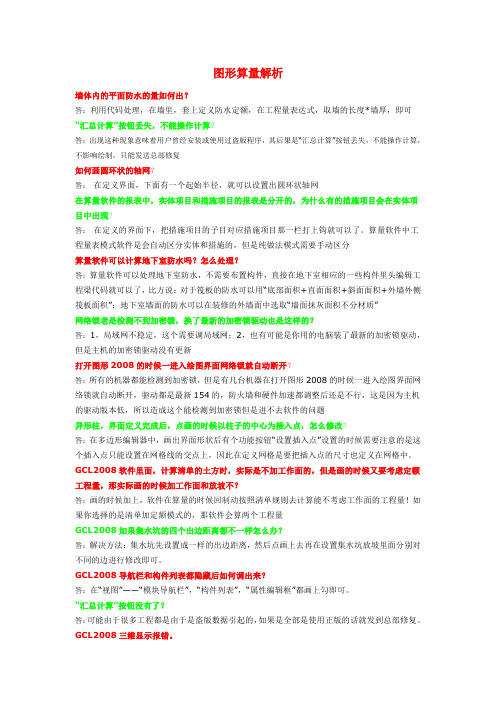
图形算量解析墙体内的平面防水的量如何出?答:利用代码处理,在墙里,套上定义防水定额,在工程量表达式,取墙的长度*墙厚,即可“汇总计算”按钮丢失,不能操作计算?答:出现这种现象意味着用户曾经安装或使用过盗版程序,其后果是“汇总计算”按钮丢失,不能操作计算,不影响绘制,只能发送总部修复如何画圆环状的轴网?答:在定义界面,下面有一个起始半径,就可以设置出圆环状轴网在算量软件的报表中,实体项目和措施项目的报表是分开的,为什么有的措施项目会在实体项目中出现?答:在定义的界面下,把措施项目的子目对应措施项目那一栏打上钩就可以了。
算量软件中工程量表模式软件是会自动区分实体和措施的,但是纯做法模式需要手动区分算量软件可以计算地下室防水吗?怎么处理?答:算量软件可以处理地下室防水,不需要布置构件,直接在地下室相应的一些构件里头编辑工程梁代码就可以了,比方说:对于筏板的防水可以用“底部面积+直面面积+斜面面积+外墙外侧筏板面积”;地下室墙面的防水可以在装修的外墙面中选取“墙面抹灰面积不分材质”网络锁老是检测不到加密锁,换了最新的加密锁驱动也是这样的?答:1,局域网不稳定,这个需要调局域网;2,也有可能是你用的电脑装了最新的加密锁驱动,但是主机的加密锁驱动没有更新打开图形2008的时候一进入绘图界面网络锁就自动断开?答:所有的机器都能检测到加密锁,但是有几台机器在打开图形2008的时候一进入绘图界面网络锁就自动断开,驱动都是最新154的,防火墙和硬件加速都调整后还是不行,这是因为主机的驱动版本低,所以造成这个能检测到加密锁但是进不去软件的问题异形柱,界面定义完成后,点画的时候以柱子的中心为插入点,怎么修改?答:在多边形编辑器中,画出界面形状后有个功能按钮“设置插入点”设置的时候需要注意的是这个插入点只能设置在网格线的交点上,因此在定义网格是要把插入点的尺寸也定义在网格中。
GCL2008软件里面,计算清单的土方时,实际是不加工作面的,但是画的时候又要考虑定额工程量,那实际画的时候加工作面和放坡不?答:画的时候加上,软件在算量的时候回制动按照清单规则去计算能不考虑工作面的工程量!如果你选择的是清单加定额模式的,那软件会算两个工程量GCL2008如果集水坑的四个出边距离都不一样怎么办?答:解决方法:集水坑先设置成一样的出边距离,然后点画上去再在设置集水坑放坡里面分别对不同的边进行修改即可。
广联达图形算量总结
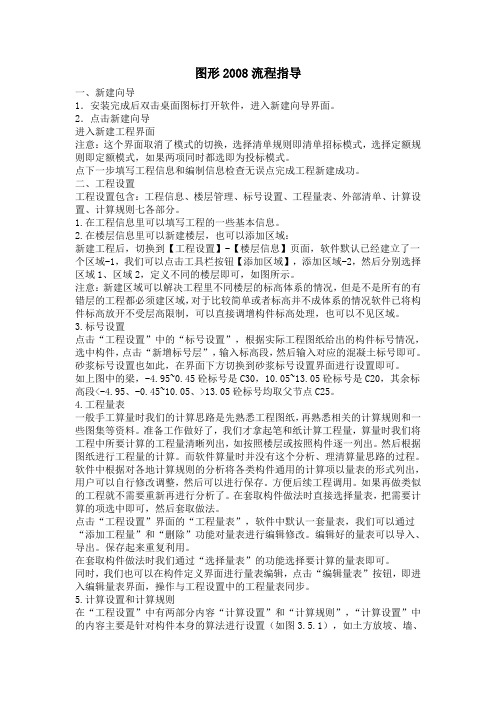
图形2008流程指导一、新建向导1.安装完成后双击桌面图标打开软件,进入新建向导界面。
2.点击新建向导进入新建工程界面注意:这个界面取消了模式的切换,选择清单规则即清单招标模式,选择定额规则即定额模式,如果两项同时都选即为投标模式。
点下一步填写工程信息和编制信息检查无误点完成工程新建成功。
二、工程设置工程设置包含:工程信息、楼层管理、标号设置、工程量表、外部清单、计算设置、计算规则七各部分。
1.在工程信息里可以填写工程的一些基本信息。
2.在楼层信息里可以新建楼层,也可以添加区域:新建工程后,切换到【工程设置】-【楼层信息】页面,软件默认已经建立了一个区域-1,我们可以点击工具栏按钮【添加区域】,添加区域-2,然后分别选择区域1、区域2,定义不同的楼层即可,如图所示。
注意:新建区域可以解决工程里不同楼层的标高体系的情况,但是不是所有的有错层的工程都必须建区域,对于比较简单或者标高并不成体系的情况软件已将构件标高放开不受层高限制,可以直接调增构件标高处理,也可以不见区域。
3.标号设置点击“工程设置”中的“标号设置”,根据实际工程图纸给出的构件标号情况,选中构件,点击“新增标号层”,输入标高段,然后输入对应的混凝土标号即可。
砂浆标号设置也如此,在界面下方切换到砂浆标号设置界面进行设置即可。
如上图中的梁,-4.95~0.45砼标号是C30,10.05~13.05砼标号是C20,其余标高段<-4.95、-0.45~10.05、>13.05砼标号均取父节点C25。
4.工程量表一般手工算量时我们的计算思路是先熟悉工程图纸,再熟悉相关的计算规则和一些图集等资料。
准备工作做好了,我们才拿起笔和纸计算工程量,算量时我们将工程中所要计算的工程量清晰列出,如按照楼层或按照构件逐一列出。
然后根据图纸进行工程量的计算。
而软件算量时并没有这个分析、理清算量思路的过程。
软件中根据对各地计算规则的分析将各类构件通用的计算项以量表的形式列出,用户可以自行修改调整,然后可以进行保存。
广联达实操总结范文(2篇)

广联达实操总结范文预算实训报告在这短暂的三周预算实训中,我们学习了《广联达钢筋抽样ggj____》《广联达图形算量软件gcl____》《广联达清单计价gbq3.0》这三个软件的使用方法。
以某办公楼为例,系统的进行了从抽筋到工程量计算到最后计价的过程。
从整体上学习了如何完整的进行一幢建筑的预算过程。
在这次实训的过程中让我感觉到,建筑物的预算确实是比较复杂的任务。
老师告诉我们一幢建筑物的预算通常是从钢筋抽样开始进行,所以首先我们进行的是《广联达钢筋抽样ggj____》的学习,这个软件主要是进行钢筋工程的算量。
由于是从未接触过预算软件,所以一开始都会觉得十分陌生,从新建工程开始就有不少细节需要注意,例如带星号的选项关系到建筑物的一些重要数据。
都必须如实填写。
在钢筋的重量一页中,需要把直径为6的钢筋重量换为直径为6.5的重量。
因为老师说现在市场上已经没有直径6的钢筋,都是以6.5的代替,这些都是在实际工地中的情况,我们如果不经过老师的指导就不会知道这样的细节,这让我认识到建筑业是和实际操作中关系十分密切的一个行业。
在建立好工程后,我们便开始画图,虽然我们以前学习过cad制图,不过和cad不同的是广联达钢筋抽样需要先进行建筑构件的建立,在建立构件时按照工程的实际情况,输入构件的钢筋尺寸,数量等。
在建立好构件后只需要把构件“安放”在相应的位置就可以了。
我们按照建立轴线、柱、梁、原位标注、板、板的受力筋、板负筋、墙、门窗、砌体加固、基础、楼梯的顺序把整幢建筑物绘出。
由于是第一次使用这个软件,所以老师交给我们的细节非常多,例如在进行柱子的偏移时按下shift并____相应的位置,输入偏移量就可以进行偏移点取;梁的边缘需要进行外边对齐,在对齐后需要把相应的墙,梁等构件延伸,否则会出错;梁在集中标注后,还需要进行原位标注,否则系统就不会计算当前梁;诸如此类的细节非常多。
在绘图结束后,在对所有构件进行钢筋的汇总工作,这样基本就完成了钢筋的抽样,另外一些不方便绘图需要的进行单构件输入。
2024年广联达软件培训学习心得(2篇)
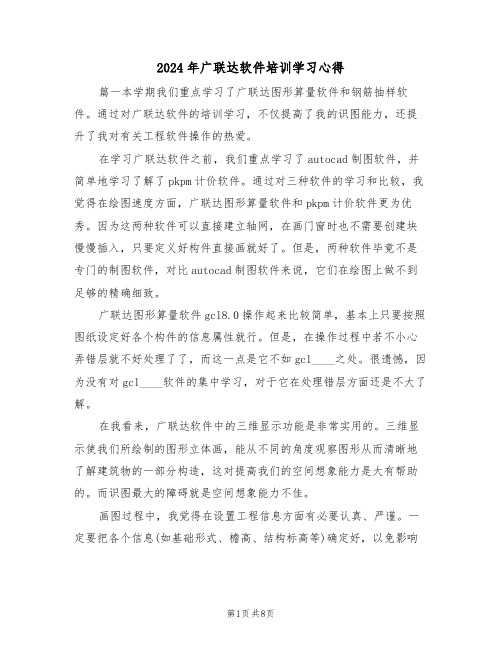
2024年广联达软件培训学习心得篇一本学期我们重点学习了广联达图形算量软件和钢筋抽样软件。
通过对广联达软件的培训学习,不仅提高了我的识图能力,还提升了我对有关工程软件操作的热爱。
在学习广联达软件之前,我们重点学习了autocad制图软件,并简单地学习了解了pkpm计价软件。
通过对三种软件的学习和比较,我觉得在绘图速度方面,广联达图形算量软件和pkpm计价软件更为优秀。
因为这两种软件可以直接建立轴网,在画门窗时也不需要创建块慢慢插入,只要定义好构件直接画就好了。
但是,两种软件毕竟不是专门的制图软件,对比autocad制图软件来说,它们在绘图上做不到足够的精确细致。
广联达图形算量软件gcl8.0操作起来比较简单,基本上只要按照图纸设定好各个构件的信息属性就行。
但是,在操作过程中若不小心弄错层就不好处理了了,而这一点是它不如gcl____之处。
很遗憾,因为没有对gcl____软件的集中学习,对于它在处理错层方面还是不大了解。
在我看来,广联达软件中的三维显示功能是非常实用的。
三维显示使我们所绘制的图形立体画,能从不同的角度观察图形从而清晰地了解建筑物的一部分构造,这对提高我们的空间想象能力是大有帮助的。
而识图最大的障碍就是空间想象能力不佳。
画图过程中,我觉得在设置工程信息方面有必要认真、严谨。
一定要把各个信息(如基础形式、檐高、结构标高等)确定好,以免影响后续的作业。
对于主体结构,应该注意是否需要偏移。
确定好了,再做梁、柱、钢筋等工程时才不会出现算量错误。
我觉得广联达的钢筋抽样软件是广联达公司最有特色的软件。
它最大限度开放了各类钢筋的计算方法并能自动考虑构件之间的关联和扣减,因此我们只需完成绘图即可实现钢筋量计算。
在钢筋编辑中设置的计算规则可以修改,而计算结果能直观显示每根钢筋的形状、计算过程、搭接形式、计算公式,这样便于查看和控制钢筋绘制以便满足多种算量需求。
在软件学习中,资源共享应该是个比较值得提倡的问题。
广联达图形算量软件学习心得

广联达图形算量软件学习心得作为一款专业的建筑行业图形算量软件,广联达图形算量软件具有一系列强大的功能和应用。
在我使用广联达图形算量软件的过程中,深深感受到了它给我的工作带来的便利和高效。
在这篇学习心得中,我将分享一下我在学习和使用广联达图形算量软件中的一些经验和体会。
在开始使用广联达图形算量软件之前,我先进行了一些相关的学习和了解。
首先,我查阅了官方的用户手册,详细了解了软件的基本功能和操作方法。
其次,我参加了一些培训课程,学习了软件的高级功能和应用技巧。
这些基础的学习和了解为我后续的学习和使用打下了坚实的基础。
广联达图形算量软件的界面简洁直观,操作也相对容易上手。
通过简单的拖拽和绘制,可以快速完成图形的绘制和计量。
软件支持多种文件格式的导入和导出,方便与其他软件的数据交互。
在绘图过程中,软件提供了丰富的绘制工具和选项,可以满足不同绘图需求。
通过设置各种属性和参数,可以根据实际需求进行个性化的绘图设置。
我发现,软件支持的命令和工具非常丰富,可以通过菜单或者快捷键来调用,大大提高了工作效率。
作为一款专业的建筑行业软件,广联达图形算量软件具有强大的计算功能。
软件内置了各种建筑行业的计量标准和规范,可以自动进行算量和计算,减少人工的工作量和错误率。
通过设置各种参数和条件,可以快速生成详细的计量报告和清单。
并且软件支持对计量结果进行修改和调整,可以根据实际情况进行灵活的计量处理。
在使用过程中,我发现软件的计算准确性非常高,可以满足各种复杂计算的需求。
除了基本的绘图和计量功能外,广联达图形算量软件还提供了一些高级的功能和应用。
比如,软件支持三维建模,可以进行三维模型的绘制和渲染。
通过三维模型,可以更加直观地查看和分析建筑物的各个方面。
软件还支持多人协同设计,多人可以同时在同一个项目上进行编辑和修改。
而且软件还提供了一系列辅助工具和功能,如自动统计、变量管理等,进一步提高了工作效率。
在使用广联达图形算量软件的过程中,我也遇到了一些问题和困难。
- 1、下载文档前请自行甄别文档内容的完整性,平台不提供额外的编辑、内容补充、找答案等附加服务。
- 2、"仅部分预览"的文档,不可在线预览部分如存在完整性等问题,可反馈申请退款(可完整预览的文档不适用该条件!)。
- 3、如文档侵犯您的权益,请联系客服反馈,我们会尽快为您处理(人工客服工作时间:9:00-18:30)。
第一章轴网部分一、轴网对于复杂的轴网,采用的输入方式为:轴号,逗号,轴距,逗号,轴号……结尾为轴号。
按F12或点“视图”在图层对话框里将轴线前的对钩去掉就可以隐藏轴线。
第二章建筑部分一、墙体1、各层砌体标号不一样时,应根据标号设置好“墙构件”——套好做法。
绘图时,先画好标准层,再复制到其它楼层,在其它楼层中,“按名称选择构件”——“确定”——单击右键——“修改构件名称”——确定“目标构件”。
2、在做法中,直接套外脚手、内脚手子目,软件自动区分内、外墙脚手架。
4-1单排10m以内,4-2单排15m以内, 4-3双排10m以内,4-4双排15m以内,4-5双排24m以内,4-6双排30m以内,4-7双排50m以内3、虚墙应根据使用的部位不同,设置不同的厚度。
4、层高超过3.6m时,每超高一米,柱5-69,梁5-70,墙5-71,板5-72层高超过6m,圆形柱每超1m,按5-735、3-5(一砖以上),3-6(一砖),3-8(120墙),3-24 加气砼块6、砌体钢筋加固点焊网片3-48,钢筋绑扎3-41,钢筋不绑扎3-507、当工程中出现外墙不封闭时外脚手架面积?解决办法:在不封闭处画上墙,再定义洞口。
是虚墙是否可行?二、栏板先画出栏板线:用“点加长度”或用“画折线”加偏移长度可以直接画出,不用辅轴。
当外侧没有交点时,可以向里画,长度值为负就可以了;用“shift+左键”可以定义长度和角度。
注意:1、栏板中心线是否和轴线一致,不是则偏移2、有斜板时,将栏板定义为异形栏板再布置挑檐、雨篷3、雨篷上带砼立板时执行挑檐子目。
栏板5-59/雨篷立板5-65栏板外抹灰11-32/内抹灰11-19表格输入——参数法输入——栏板构件——选择(修改参数)三四五、门、窗及门连窗先按“M”显示门,再按“shift+m”显示门的标注,再按消失。
其他构件类似!1、确定洞口尺寸2、确定框厚度3、确定离地高度(底标高)4、阳台窗用栏板长度代码乘以阳台窗高度(阳台是用栏板围成的,在其上不能画窗台构件5、同一窗在两个楼层时,分成两个窗画对于木门而言,构件做法主要包括:7-33 安装及框亮制作7-53 门扇制安7-61 五金、7-59执手锁、7-60厕所锁、7-61弹子锁、7-227合页11-518 油漆对于塑钢窗而言,构件做法主要包括:7-184 成品塑钢窗安装DKMJ(注意换玻璃)7-186 纱扇KWWMJ5-110 预制水磨石窗台板(DKKD+0.1)*宽*厚*1.0156-7 运输6-124 安装窗帘盒: DKKD+0.3 7-299油漆:窗帘 DKKD+0.3)*(DKGD+0.2)11-880(白花纱布) 881(窗饰布) 882(布) 833(丝) 884 (塑料) 885(豪华)木窗台板:2.2cm284/3cm285/4cm286硬木窗台板287(厚25mm)7-170 钢门7-334 防火门注意:1、采用智能布置门时,软件自动将门放在墙中2、弧顶、尖顶、带亮门等一般都可以从参数门里找到。
3、修改立樘不居中的门:立樘距离为0即门居墙中。
不居中时,选中门——点右键——点“设置门窗立樘位置”4、设分层窗时,注意第二层窗的“离地高度”。
注意:1、洞离地高度2、分层墙洞同分层窗处理,注意离地高度。
3、异形洞的网格画法同异形梁。
4、当设计的洞口深度不是同墙厚时,按壁龛来处理5、如果墙洞在楼层中非对称布置,则在复制”、“镜像”命令后再画上6、如果有些墙洞、壁龛只在一层有,就不要先画上,等把其他楼层复制完后再画七、壁龛如果壁龛上带有窗台板,可以按梁来处理。
八、过梁一般情况下过梁的长度、宽度都不需要设置,系统默认梁宽随墙宽,长度为洞口+500。
一但设置了长度、宽度,则默认的值就无效了。
现浇5-31 TJ预制 5-87 TJ*1.015/运( 6-7)*0.8/安6-113画法:智能布置法:点智能布置——点“门、窗或墙洞”——点“构件”——点“按名称选择构件”……注意:1、异形过梁画法同异形梁2、圈梁带过梁时,软件会自动扣减3、分层窗的过梁,第一层不用管,设第二层窗过梁时选择“分层2”4、若是按门窗洞口宽度布置,所有分层窗都参与。
九、墙垛1、软件在计算墙垛装修长度时,是按3面外露计算的。
2、属性定义的长度为贴墙边的长度。
十、保温层十一、屋面十二、挑檐挑檐平板:制作、上表面防水层(找坡、找平、防水层)下表面装修。
挑檐立板:制作、立内装修、平板防水上翻、立板外装修。
十三、阳台十四、雨篷现浇雨篷5-54水泥砂浆粉雨篷11-38 MJ*2(顶、底)第三章结构部分一、柱构造柱5-26普通柱断面周长1.2m以内5-20,1.8m以内5-21,1.8m以外5-22异型柱 5-23 是指柱面有凹凸或竖向线脚的柱、五至七边型柱( 等边)。
L型套矩形柱,工字、十字、T型套异型柱圆柱:直径0.5m以内 5-24,以外5-25画法:1、旋转点画法:点图标——点交点——按“shift+左键”输入角度注意:1、按“F4”键可对柱字的插入点进行切换,能捕捉到柱的中心点和4个角点。
2、在基准点上按“ctrl+左键”可以采用柱中心偏移的方式来定位,这种方式只适合柱的基准点在柱的尺寸范围内才可使用。
3、采用智能画法可先拉框通选,再选择没有但已经画上的柱子进行删除。
4、柱统一画好后,可以选择个别柱子点右键进行编辑处理(偏移、旋转等)。
5、框架柱级别小于条基,当两者相交时,框柱自条基顶算起,软件自动扣减,不需定义柱的底标高。
6、构造柱级别小于框梁,当柱上方有框梁时,柱算至梁底,软件自动扣减。
二、梁1、长度方向异形的梁的画法:a、定义异形梁b、利用“点加长度”指定插入点c、指定第二点确定角度,输入长度值。
或用“shift+左键”输入长度和角度(注意:要拉出去后再点左键)d、这时画好的梁不一定在实际位置上——选择该梁——右击——点“移动”——按左键指定基准点——按“shift+左键”输入移动的值。
(“偏移”命令是单方向的移动,能解决问题最好。
)2、空门洞、空圈上的梁,应按过梁列项计算,所以套构件做法时要注意。
单梁带变截面挑梁则分别套用异型梁和单梁;阳台、雨篷、挑梁等嵌入墙内的梁套“圈梁”3、先把梁画好,复制到各楼层后再分别调整标高4、圈梁遇到有肋梁时不能画(属于同一层),可以切换到分层画圈梁最好用智能画(按墙)5 、对于多跨梁,如果某跨截面不同时,先通画再修改变截面的那一段注意:异形梁用网格画时,可根据梁的几何尺寸定义网格,如:水平方向间距:250,120/垂直方向间距:60,440注:1、单梁脚手架高度3.6m以内 4-14,3.6m以上4-152、现浇单梁连续梁5-28,异型梁5-29,圈梁5-30,过梁5-31,迭合梁5-32,L型圈梁仍套圈梁定额(模板人工*1.25,模板料*1.30)3、预制单矩形梁5-84,6-7,6-105;异型梁5-85,6-7,6-105;过梁5-87,6-7,6-1144、梁侧装修中单体梁饰面11-29(水泥)用[TJCD(体积长度)*截面周长(常数)]三、板注:栏板在表格输入中有梁板100mm厚以内5-41,以外5-42平板 100mm厚以内5-43,以外5-44无梁板 5-45四、板洞五、楼梯1、虚墙可以分割房间,自定义线不能,若想楼梯间为一整体房间计算装修,用自定义线;反之用虚墙。
2、如果需要准确计算楼梯体积,需将楼梯分解成楼梯井、休息平台、楼梯段来逐一画入。
用虚墙围成不同的封闭房间。
3、按R可以楼梯,shift+R,可以显示楼梯名称。
4、用面积计算,宽度小于500的楼梯井可不必画,用体积计算,则必须画上。
现浇楼梯5-52楼梯抹灰面层已包括踢脚线、侧面及底板,板底刷白另列项,当是块料饰面时,需列板底抹灰子目水泥面层8-110/水磨石8-119(TYMJ)底部水泥11-38,混合11-39,刷仿瓷11-733(DBMJ)7-277 靠墙木扶手 DBMJ/TBKD 注:TBKD不可用时,直接输入图示尺寸7-260 铁栏杆带木扶手 DBMJ/TBKD + -5-220/5-223 钢筋铁件调整(楼梯栏杆已含在7-266中,如与图集不符时则需要调整,铁件调整是指铁栏杆下部埋件及扶手处扁铁。
11-520 扶手油漆11-665 栏杆油漆(从7-260中查出栏杆重量)11-669/11-671 防锈漆面层装修——块料面层 TYMJ防滑条11-444(宽)大理石447/花岗岩452/三色板459/地板砖479地毯满铺493/不满铺494面层打蜡8-124(TYMJ)踢脚线:水磨石踢脚板8-142 ,大理石11-450 ,花岗岩11-455,缸砖11-478,地板砖11-481,釉面砖11-482(H=150),塑料板11-489 (H=150);(DBMJ/TBKD)定额高度为100,注意调整。
未注明的,高度均为150。
注:TBKD不可用时,直接输入图示尺寸在房间装修中,记着算楼层平台的踢脚线。
休息平台处,将LTL放在平台板里处理。
楼层平台处,将LTL放在楼梯段里;画楼梯部分时,最好依照结构图来画。
底层楼梯间负标高处楼梯后浇梯群套零星子目第四章装修部分先整装,再单装(局装),软件自动扣减一、房间装修1、在房间装修里计算房心回填土2、墙面抹灰面积含有踢脚线部分,所以防瓷涂料等面层装饰不能用“墙面抹灰面积”代码,也不能用此代码扣减踢脚长度*踢脚高度,因为踢脚长度不扣门洞,所以用QMKLMJ“墙面块料面积”;当有块料墙裙时可以用墙面抹灰面积代码,也可用“墙面块料面积”3、墙面:水泥 11-15 ,混合11-16,防瓷7-332瓷片150*150 11-129,300*200 11-1324、外墙面砖:周长70cm以内 11-135,以外11-1365、踢脚:水泥8-109,大理石h=100 11-450,花岗岩h=100 11-455,地板砖11-481,胶合板九厘板底 11-513,胶合板120 11-512二、单墙面装修1、加气混凝土墙:石灰砂浆11-3,混合砂浆22,水泥砂浆23,(表浆加胶 11-36H)注:不要忘了踢脚线。
2、外墙抹灰可用单墙面来处理,但是需要在每道外墙上都要画上,也可在表格输入中处理套“外墙抹灰”代码3、女儿墙要单独建一层,抹灰也是在表格输入里定义。
三、地面局装1、卫生间楼地面(换配比换厚度),其楼地面只算底部结构;面层及其他构件,在子楼层里算2、细石砼找平层 8-103 MJ 、硬基砂浆找平层 8-95 MJ3、涂膜防水 9-65 MJ+ZC(周长)*高度4、填充料上找平 8-945、卫生间地面增加:1-55夯,8-14混凝土垫层其它房间砂浆20厚 8-105/25厚 8-106,地板砖11-471炉渣垫层 8-19/素浆结合层 11-36对于底层地面:1-55夯,8-14混凝土垫层四、天棚局装1、顶棚用腻子找平,设计为“石膏掺107胶”,在11-52子目里将“粉刷石膏素浆”换为107胶。
